Windows Vista Password Reset – Entfernen Sie das alte Passwort, um Windows zu entsperren
Obwohl Windows Vista-Kunden das offizielle Update und den Support nicht erhalten können, gibt es immer noch viele Leute, die darauf bestehen, Windows Vista zu verwenden. Wenn Sie einen Windows Vista-Computer aufgrund eines vergessenen Passworts nicht entsperren können, sind Sie hier genau richtig. Dieser Artikel zeigt Ihnen 3 praktikable Zurücksetzen des Windows Vista-Passworts Methoden. Einfach lesen und folgen.

- Teil 1: Beste Methode zum Zurücksetzen des Passworts unter Windows Vista
- Teil 2: Zurücksetzen des Windows Vista-Passworts im abgesicherten Modus
- Teil 3: Zurücksetzen des Windows Vista-Passworts mit der Eingabeaufforderung
- Teil 4: Häufig gestellte Fragen zum Zurücksetzen des Windows Vista-Kennworts
Teil 1: Beste Methode zum Zurücksetzen des Passworts unter Windows Vista
imyPass Windows-Passwort zurücksetzen ist in der Lage, das Passwort unter Windows Vista zu entfernen und zurückzusetzen, ohne Daten zu verlieren. Alles, was Sie zur Vorbereitung benötigen, ist ein normaler Computer und eine leere CD/DVD oder ein USB-Laufwerk. Danach können Sie den Anweisungen auf dem Bildschirm folgen, um das Passwort auf einem Windows Vista-Computer jeder Marke problemlos zurückzusetzen. Es besteht keine Notwendigkeit, komplizierte Befehlszeilen zu schreiben oder Zeit damit zu verbringen, erweiterte Optionen zu finden. Die Windows Vista-Software zum Zurücksetzen des Kennworts hat den gesamten Vorgang vereinfacht. Sie können das Windows Vista-Passwort schnell und einfach umgehen und zurücksetzen.

Über 4.000.000 Downloads
Setzen Sie die Kennwörter von Windows Vista-Administratoren und Standardbenutzerkonten ohne Datenverlust zurück.
Brennen Sie eine Windows Vista-Kennwortrücksetzdiskette mit einer leeren CD/DVD und einem USB-Laufwerk vieler bekannter Marken.
Erstellen Sie ein neues Windows Vista-Konto ohne Administratorzugriff.
Unterstützt eine breite Palette von Windows Vista-Desktops und -Laptops, einschließlich Dell, Lenovo, Acer, IBM, Sony, Gateway usw.
Sicher, sauber, intuitiv und einfach zu bedienen.
 Schritt 2Legen Sie die bootfähige CD/DVD oder das USB-Laufwerk in Ihren gesperrten Windows Vista-Computer ein. Schalten Sie diesen gesperrten Computer ein. Drücken Sie F12 oder ESC auf der Tastatur. In dem Startmenü Benutzeroberfläche, markieren Sie Ihr eingelegtes Laufwerk, drücken Sie Eintreten um das Fenster zu speichern und zu verlassen.
Schritt 2Legen Sie die bootfähige CD/DVD oder das USB-Laufwerk in Ihren gesperrten Windows Vista-Computer ein. Schalten Sie diesen gesperrten Computer ein. Drücken Sie F12 oder ESC auf der Tastatur. In dem Startmenü Benutzeroberfläche, markieren Sie Ihr eingelegtes Laufwerk, drücken Sie Eintreten um das Fenster zu speichern und zu verlassen.  Schritt 3Wählen Sie das Betriebssystem Windows Vista aus. Wählen Sie dann das Benutzerkonto von Windows Vista aus. Drücke den Passwort zurücksetzen Möglichkeit. Sie können klicken Ja um das Zurücksetzen des Windows Vista-Kennworts im Popup-Fenster zu bestätigen. Werfen Sie nach dem Zurücksetzen des Kennworts die gebrannte Disk aus und starten Sie Ihren Computer neu, um weitere Änderungen vorzunehmen.
Schritt 3Wählen Sie das Betriebssystem Windows Vista aus. Wählen Sie dann das Benutzerkonto von Windows Vista aus. Drücke den Passwort zurücksetzen Möglichkeit. Sie können klicken Ja um das Zurücksetzen des Windows Vista-Kennworts im Popup-Fenster zu bestätigen. Werfen Sie nach dem Zurücksetzen des Kennworts die gebrannte Disk aus und starten Sie Ihren Computer neu, um weitere Änderungen vorzunehmen. 
Teil 2: Zurücksetzen des Windows Vista-Passworts im abgesicherten Modus
Im Windows-Anmeldebildschirm können Sie Windows Vista mit dem integrierten Administratorkonto im abgesicherten Modus starten, um das Kennwort zu umgehen. Wenn das standardmäßige Administratorkennwort unverändert bleibt, können Sie unter Windows Vista ein neues Kennwort zurücksetzen.
Schritt 1Starten Sie Ihren Windows Vista-Computer neu. Drücken Sie F8 auf der Tastatur wiederholt zugreifen Erweiterte Startoptionen. Schritt 2Wählen Abgesicherter Modus mit Eingabeaufforderung auf dem Computerbildschirm. Schritt 3Melden Sie sich mit Administratorrechten beim Konto an. Schritt 4Typ net user Benutzername (Leerzeichen) NewPassword in die Eingabeaufforderung. Schritt 5Jetzt können Sie das alte Passwort entfernen und ein neues Passwort unter Windows Vista erstellen.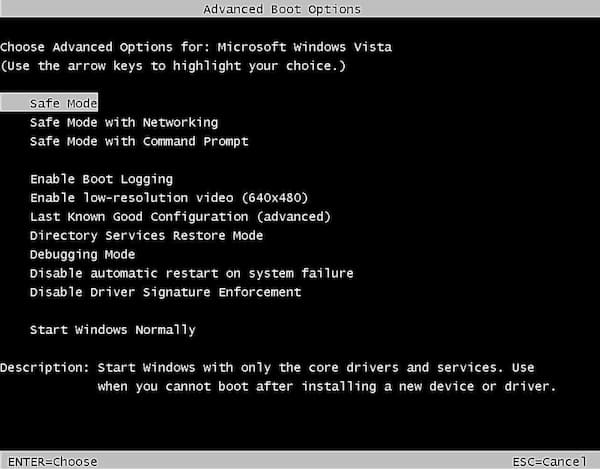
Teil 3: Zurücksetzen des Windows Vista-Passworts mit der Eingabeaufforderung
Die Eingabeaufforderung kann Ihr kostenloses Windows Vista-Tool zum Zurücksetzen von Passwörtern sein. Sie können Ihren Windows Vista-Computer auch über CMD entsperren.
Schritt 1Klicken Sie auf das Windows-Logo in der unteren linken Ecke Ihres Windows Vista-Computers. Schritt 2Wählen Laufen und Typ cmd öffnen Eingabeaufforderung. Schritt 3Geben Sie den Befehl zum Zurücksetzen des Windows Vista-Kennworts als ein net user benutzername new_password. Sie können ersetzen Nutzername mit Ihrem aktuellen Windows Vista-Konto. Dann ersetzen Neues Passwort als neues Kennwort für das Windows Vista-Konto. Schritt 4Drücken Sie Eintreten auf Ihrer Tastatur, um das Windows Vista-Kennwort sofort zu ändern. Schritt 5Starte deinen Computer neu. Jetzt können Sie das neue Passwort im Windows-Anmeldebildschirm eingeben.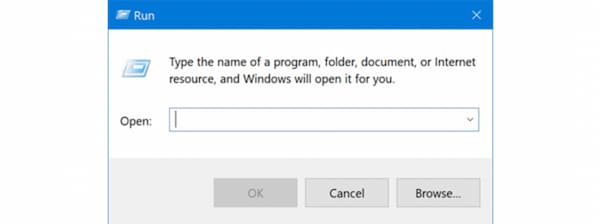
Teil 4: Häufig gestellte Fragen zum Zurücksetzen des Windows Vista-Kennworts
Wie kann ich das Windows Vista-Passwort mit einer Wiederherstellungs-CD zurücksetzen?
Wenn Sie eine Windows-Installations- oder Wiederherstellungs-CD haben, können Sie auch Ihr Windows-Kennwort wiederherstellen und zurücksetzen. Legen Sie die Installations-CD in Ihren Windows Vista-Computer ein. Wählen Neu starten aus dem Windows Anfang Speisekarte. Drücken Sie die BIOS-Taste des Computers. Gehen Sie zum Stiefel Sektion. Ändern Sie die Bootreihenfolge in Wechselmedien. Klicken Ja bestätigen. Drücken Sie eine beliebige Taste, um das Windows-Wiederherstellungsfenster zu starten. Klicken Nächste gefolgt von Deinen Computer reparieren. Wählen Windows Vista und dann OK. Offen Eingabeaufforderung und Geben Sie c:\windows\system32\utilman.exe c:\ ein. Nach dem Drücken Eintreten, Schreib die Kopieren Sie c:\windows\system32\cmd.exe c:\windows\system32\utilman.exe Befehl. Drücken Sie Eintreten weiter machen. Geben Sie zuletzt y ein und drücken Sie Eintreten um Ihren Windows Vista-Computer neu zu starten.
Wie kann ich das Windows Vista-Passwort ohne Diskette zurücksetzen?
Wenn Sie sich an das Kennwort des alten Windows Vista-Kontos erinnern, können Sie drücken Strg, Alt, und Löschen Tasten auf der Tastatur. Wählen Ein Passwort ändern. Geben Sie das alte Passwort ein und geben Sie dann das neue Passwort ein.
Können Sie Windows auf die Werkseinstellungen zurücksetzen, um das Administratorkennwort zu löschen?
Ja. Sie können das Windows Vista-Administratorkennwort von Ihrem Computer über die Werkseinstellungen abrufen. Alle persönlichen Dateien, Benutzerkonten, Programme und Änderungen werden entfernt. Oder Sie können eine Neuinstallation von Windows durchführen, um das Kennwort auch unter Windows Vista zu löschen.
Fazit
Dies sind 3 bewährte Methoden dazu Windows Vista-Passwort zurücksetzen mit oder ohne Festplatte. Sie können imyPass Windows Password Reset, den abgesicherten Modus und die Eingabeaufforderung verwenden, um Windows Vista-Passwortprobleme zu lösen. Wenn Sie das Passwort mit der höchsten Erfolgsquote zurücksetzen möchten, können Sie imyPass Windows Password Reset kostenlos herunterladen und gleich ausprobieren.



